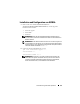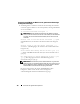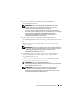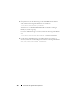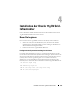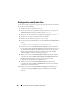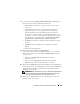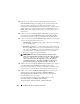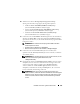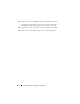Getting Started Guide
Installation der Oracle 11g R2 Grid-Infrastruktur 167
11
Geben Sie im Fenster
Grid Plug and Play Information
(Grid-Plug-and-
Play-Informationen) die folgenden Informationen ein:
•
Cluster Name
(Clustername) – Geben Sie für den Cluster einen
Namen ein.
•
SCAN Name
(SCAN-Name) – Geben Sie den im DNS-Server
registrierten Namen ein, der im gesamten Cluster eindeutig ist.
Weitere Informationen über das Einrichten des SCAN-Namens
finden Sie in „Anforderungen für die Auflösung der IP-Adresse und
des Namens“ auf Seite 149. Informationen über die Aktivierung von
GNS finden Sie in dem Wiki-Artikel
en.community.dell.com/dell-
groups/enterprise_solutions/w/oracle_solutions/1416.aspx
.
•
SCAN Port
(SCAN-Port) – Behalten Sie die Standard-Portnummer
1521 bei.
•
Configure GNS
(GNS konfigurieren) – Deaktivieren Sie diese
Option.
• Klicken Sie auf
Next
(Weiter).
12
Klicken Sie im Fenster
Cluster Node Information
(Clusterknoteninformationen) auf
Add
(Hinzufügen), um zusätzliche
Knoten hinzuzufügen, die von der
Oracle Grid-Infrastruktur
verwaltet
werden müssen.
• Geben Sie unter
Hostname
die öffentlichen Hostname-
Informationen an.
• Geben Sie unter
Virtual IP
den
Namen
der virtuellen IP ein.
• Wiederholen Sie Schritt 12 für jeden Knoten im Cluster.
13
Klicken Sie auf
SSH Connectivity
(SSH-Verbindungen) und konfigurieren
Sie Ihre kennwortlosen SSH-Verbindungen, indem Sie unter
OS Password
das Betriebssystem-Kennwort für den Benutzer grid eingeben und auf
Setup
(Einrichten) klicken.
ANMERKUNG: Das Standardkennwort, das von dem Dell-Validated-RPM und
dem Dell-Oracle-Dienstprogramme-RPM festgelegt wurde, lautet 'oracle',
sowohl für den Benutzer grid als auch für den Benutzer Oracle.
14
Klicken Sie auf
OK
und klicken Sie dann auf
Next
(Weiter), um zum
nächsten Fenster zu wechseln.